ワイヤーフレームへの要素とコントロールの追加
ワイヤーフレームダイアログボックスのアウトラインを作成したら、テキストボックスやドロップダウンメニューなどの要素を追加できます。印刷ダイアログボックスのワイヤーフレームを作成しているので、最初のドロップダウンメニューは、ユーザーがプリンターのリストからプリンターを選択できるメニューである必要があります。
ドロップダウンメニューの追加
まず、ラベルシェイプをダイアログボックスにドラッグします。水平ガイドと垂直ガイドを使用して、形状を配置するのに役立てることができます。次に、ドロップダウンシェイプをラベルシェイプの右端にドラッグして、ラベルシェイプに接着します。ラベルの形状をダブルクリックして、テキストを入力します。この場合、プリンターの名前。Note −これはダイアログボックスを視覚化するための単なるプロトタイプであり、メニューは実際には機能しません。

他のボタンとコントロールの追加
1つのドロップダウンメニューが追加されたので、引き続き別のドロップダウンメニューを追加して、プリンタのプリセットを示すことができます。ボックスをダイアログボックスにドラッグして、ドキュメントのプレビュー領域を指定することもできます。
ほとんどの印刷ダイアログボックスには、ページのさまざまな属性を設定するためのページ設定ボタンもあり、ここにも1つ含めるのが理にかなっています。ボタンを追加するには、[図形]ペインの[コントロール]カテゴリをクリックし、図形のリストから、ボタンの図形をページの適切な領域にドラッグします。図形をダブルクリックしてテキストを入力し、「ページ設定」という名前を付けます。
ドキュメントプレビューペインの下に、ナビゲーションガイドとして前後の矢印を追加することもできます。
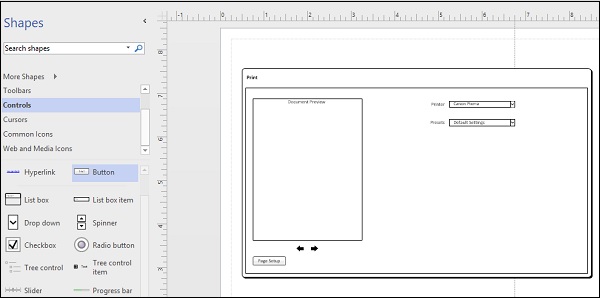
プロトタイプの感触をつかむために、必要な数の要素を追加し続けることができます。ボタンが多すぎてワイヤフレームが乱雑にならないように注意してください。